Eliminar WizApp y MacPerformance
Malware específico de MacConocido también como: Anuncios por WizApp
Obtenga un escaneo gratuito y verifique si su computadora está infectada.
ELIMÍNELO AHORAPara usar el producto con todas las funciones, debe comprar una licencia para Combo Cleaner. 7 días de prueba gratuita limitada disponible. Combo Cleaner es propiedad y está operado por RCS LT, la empresa matriz de PCRisk.
¿Cómo eliminar WizApp de las computadoras Mac
¿Qué es WizApp?
WizApp pertenece a la familia de adware Pirrit. El adware es un tipo de software que sirve publicidad. Por lo general, los anuncios mostrados ocultan el contenido subyacente de los sitios web visitados y pueden ser muy molestos. Las aplicaciones de tipo adware a menudo están diseñadas para recopilar diversa información del usuario. WizApp instala otra infección de adware Pirrit llamada MacPerformance. Además, muestra ventanas emergentes que ofrecen actualizar el software con herramientas de actualización falsas. Estas ventanas emergentes se pueden usar para distribuir otras aplicaciones no deseadas.
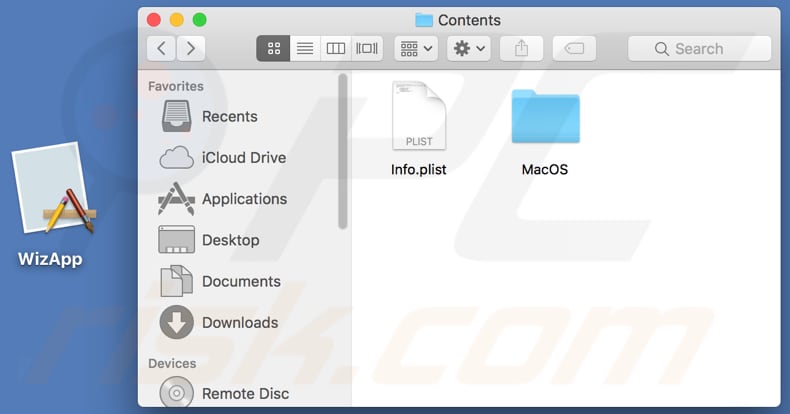
Normalmente, el adware alimenta a los usuarios con ventanas emergentes, cupones, banners, encuestas y otros contenidos/anuncios no deseados. Al hacer clic, estos anuncios abren sitios web dudosos y poco confiables o ejecutan scripts que descargan y/o instalan software no deseado. Esta no es la única razón para desinstalar WizApp. Esta aplicación también puede recopilar varios detalles, como las direcciones IP de los usuarios, las geolocalizaciones, las consultas de búsqueda ingresadas, las direcciones de las páginas web abiertas (visitadas), etc. Los desarrolladores de adware a menudo comparten estos detalles con terceros que los usan indebidamente para generar ingresos. Algunos de estos terceros pueden ser ciberdelincuentes. Pocas personas descargan e instalan aplicaciones de adware intencionalmente; generalmente las descargan e instalan sin darse cuenta. Por esta razón, se clasifican como aplicaciones potencialmente no deseadas (PUAs, por sus siglas en inglés). Como se mencionó, WizApp instala otro adware llamado MacPerformance. Esta aplicación solicita permiso a los usuarios para acceder y controlar el navegador predeterminado. Si está permitido, puede obtener acceso a documentos y datos en el navegador y realizar acciones dentro de la aplicación (navegador).
| Nombre | Anuncios por WizApp |
| Tipo de Amenaza | Mac malware, Mac virus. |
| Nombres de Detección (WizApp.app.zip) | Avast (MacOS:Pirrit-AT [Adw]), BitDefender (Adware.MAC.Generic.14119), ESET-NOD32 (una variante de OSX/Adware.Pirrit.AN), Kaspersky (Not-a-virus:HEUR:AdWare.OSX.Pirrit.s), Lista Completa de Detecciones (VirusTotal) |
| Síntomas | Su Mac se vuelve más lenta de lo normal, ve anuncios emergentes no deseados, es redirigido a sitios web dudosos. |
| Métodos de Distribución | Anuncios emergentes engañosos, instaladores de software libre (agrupación/bundling), instaladores falsos de Flash Player, descargas de archivos torrent. |
| Daño | Seguimiento del navegador de Internet (posibles problemas de privacidad), visualización de anuncios no deseados, redireccionamientos a sitios web dudosos, pérdida de información privada. |
| Eliminación de Malware |
Para eliminar posibles infecciones de malware, escanee su computadora con un software antivirus legítimo. Nuestros investigadores de seguridad recomiendan usar Combo Cleaner. Descargue Combo Cleaner para WindowsEl detector gratuito verifica si su equipo está infectado. Para usar el producto con todas las funciones, debe comprar una licencia para Combo Cleaner. 7 días de prueba gratuita limitada disponible. Combo Cleaner es propiedad y está operado por RCS LT, la empresa matriz de PCRisk. |
Por lo general, las aplicaciones de tipo adware ayudan a los desarrolladores a generar ingresos al mostrar anuncios. En algunos casos, lo hacen registrando datos, que a menudo son privados. El adware instalado puede provocar descargas/instalaciones no deseadas, problemas con la seguridad de la navegación, la privacidad, etc. Le recomendamos que desinstale WizzApp y otro adware de inmediato. Más ejemplos de aplicaciones de tipo adware son DisplayUpdate, AssistEngine y GenerelOpen.
¿Cómo se instaló WizApp en mi computadora?
Pocas personas descargan e instalan aplicaciones de este tipo intencionalmente. En la mayoría de los casos, estas descargas e instalaciones ocurren debido a anuncios intrusivos y engañosos, o cuando los desarrolladores de software utilizan el método de "agrupación" ("bundling"). Utilizan este método para engañar a las personas para que descarguen/instalen aplicaciones no deseadas junto con un software normal (que las personas descargan/instalan intencionalmente). En la mayoría de los casos, ocultan estas aplicaciones adicionales en "Personalizado", "Manual", "Avanzado" y otras configuraciones de varias configuraciones de descarga o instalación. Sin embargo, tenga en cuenta que las descargas/instalaciones no deseadas ocurren solo cuando las personas instalan o descargan programas sin cambiar la configuración que se incluye en sus configuraciones. Es decir, cuando no descorreo electrónicon las ofertas para descargar o instalar software adicional.
Cómo evitar la instalación de aplicaciones potencialmente no deseadas
Descargue software de fuentes oficiales (sitios web) y utilice enlaces de descarga directa. Los descargadores y/o instaladores de terceros, los sitios web no oficiales y otros sitios dudosos, las redes punto a punto (clientes torrent, eMule, etc.) a menudo incluyen ofertas para descargar o instalar software no deseado. No se debe confiar en estos canales/herramientas de descarga. Por lo general, las ofertas para descargar o instalar aplicaciones no deseadas se pueden descorreo electrónicor a través de la configuración que se incluye en las configuraciones. Por esta razón, le recomendamos que los revise y los cambie si es necesario. No haga clic en anuncios que se muestran en páginas web dudosas relacionadas con juegos de apuestas, citas de adultos, pornografía y otros. Por lo general, provocan redireccionamientos a otros sitios potencialmente maliciosos o provocan la descarga/instalación de aplicaciones no deseadas. Si ve aplicaciones no deseadas, desconocidas y/o sospechosas (extensiones, complementos, complementos) instaladas en el navegador, elimínelas de inmediato. También elimine los programas de este tipo instalados en la computadora. Si su computadora ya está infectada con WizApp, le recomendamos ejecutar un análisis Combo Cleaner Antivirus para Windows para eliminar automáticamente este adware.
Proceso de adware WizApp que se ejecuta en Activity Monitor:

WizApp habilita una ventana emergente que ofrece actualizar el software con herramientas falsas:
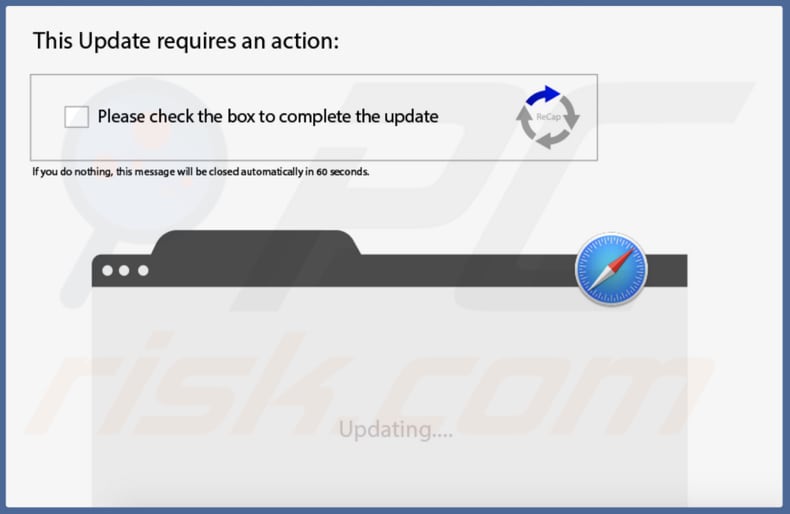
MacPerformance solicita permiso para controlar y acceder a Chrome:
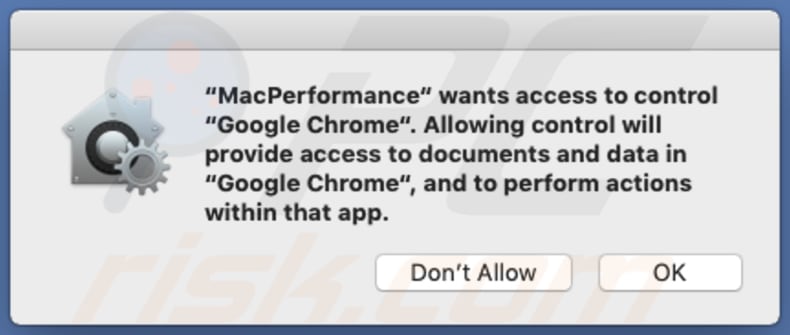
Texto en esta ventana emergente:
"MacPerformance" wants access to control "Google Chrome". Allowing control will provide access to documents and data in "Google Chrome", and to perform actions within that app.
Eliminación automática instantánea de malware:
La eliminación manual de amenazas puede ser un proceso largo y complicado que requiere conocimientos informáticos avanzados. Combo Cleaner es una herramienta profesional para eliminar malware de forma automática, que está recomendado para eliminar malware. Descárguelo haciendo clic en el siguiente botón:
DESCARGAR Combo CleanerSi decide descargar este programa, quiere decir que usted está conforme con nuestra Política de privacidad y Condiciones de uso. Para usar el producto con todas las funciones, debe comprar una licencia para Combo Cleaner. 7 días de prueba gratuita limitada disponible. Combo Cleaner es propiedad y está operado por RCS LT, la empresa matriz de PCRisk.
Menú rápido:
- ¿Qué es WizApp?
- PASO 1. Eliminar los archivos y carpetas relacionados con WizApp de OSX.
- PASO 2. Eliminar los anuncios WizApp de Safari.
- PASO 3. Eliminar el adware WizApp de Google Chrome.
- PASO 4. Eliminar los anuncios WizApp de Mozilla Firefox.
Video que muestra cómo eliminar adware y secuestradores de navegador de una computadora Mac:
Eliminación del adware WizApp:
Eliminar aplicaciones potencialmente no deseadas relacionadas a WizApp de su carpeta "Aplicaciones":

Haga clic en el ícono Finder. En la ventana de Finder, seleccione "Aplicaciones". En la carpeta de aplicaciones, busque "MPlayerX", "NicePlayer", u otras aplicaciones sospechosas y arrástrelas a la Papelera. Después de eliminar las aplicaciones potencialmente no deseadas que causan anuncios en línea, escanee su Mac en busca de componentes restantes no deseados.
DESCARGAR eliminador de infecciones de malware
Combo Cleaner verifica si su equipo está infectado. Para usar el producto con todas las funciones, debe comprar una licencia para Combo Cleaner. 7 días de prueba gratuita limitada disponible. Combo Cleaner es propiedad y está operado por RCS LT, la empresa matriz de PCRisk.
Elimine los archivos y carpetas vinculados al anuncios por wizapp:

Haga clic en el icono del Finder: en el menú superior. Seleccione "Ir" y haga clic en "Ir a la carpeta...".
 Compruebe si hay archivos generados por adware en la carpeta /Library/LaunchAgents:
Compruebe si hay archivos generados por adware en la carpeta /Library/LaunchAgents:

En el campo de texto de "Ir a la carpeta...", introduzca: /Library/LaunchAgents

En la carpeta “LaunchAgents”, revise si hay cualquier tipo de archivo sospechoso que se haya instalado recientemente y envíelo a la Papelera. Ejemplos de archivos generados por adware: “installmac.AppRemoval.plist”, “myppes.download.plist”, “mykotlerino.ltvbit.plist”, “kuklorest.update.plist”, etc. El software publicitario suele instalar varios archivos siguiendo el mismo patrón.
 Revise si hay archivos generados por el adware en la carpeta /Library/Application Support:
Revise si hay archivos generados por el adware en la carpeta /Library/Application Support:

En el campo de texto de "Ir a la carpeta...", introduzca: /Library/Application Support

En la carpeta “Application Support”, mire si hay carpetas sospechosas que se hayan añadido recientemente. Por ejemplo, “MplayerX” o “NicePlayer” y, en tal caso, envíe esas carpetas a la Papelera.
 Revise si hay archivos vinculados al software publicitario en la carpeta ~/Library/LaunchAgents:
Revise si hay archivos vinculados al software publicitario en la carpeta ~/Library/LaunchAgents:

En el campo de texto de "Ir a la carpeta...", introduzca: ~/Library/LaunchAgents

En la carpeta “LaunchAgents”, revise si hay cualquier tipo de archivo sospechoso que se haya instalado recientemente y envíelo a la Papelera. Ejemplos de archivos generados por adware: “installmac.AppRemoval.plist”, “myppes.download.plist”, “mykotlerino.ltvbit.plist”, “kuklorest.update.plist”, etc. El software publicitario suele instalar varios archivos siguiendo el mismo patrón.
 Compruebe si hay archivos generados por adware en la carpeta /Library/LaunchDaemons:
Compruebe si hay archivos generados por adware en la carpeta /Library/LaunchDaemons:

En el campo de texto de "Ir a la carpeta...", introduzca: /Library/LaunchDaemons

En la carpeta “LaunchDaemons”, mire si se han añadido recientemente archivos sospechosos. Por ejemplo, “com.aoudad.net-preferences.plist”, “com.myppes.net-preferences.plist”, "com.kuklorest.net-preferences.plist”, “com.avickUpd.plist”, etc., y, en tal caso, envíelos a la Papelera.
 Analice su equipo Mac con Combo Cleaner:
Analice su equipo Mac con Combo Cleaner:
Si ha seguido todos los pasos siguiendo el orden correcto, su equipo Mac debería encontrarse libre de infecciones. Para asegurarse de que su sistema no está infectado, analícelo con el antivirus Combo Cleaner. Descárguelo AQUÍ. Tras descargar el archivo, haga doble clic sobre el instalador combocleaner.dmg; en la nueva ventana, arrastre el icono de Combo Cleaner hasta el icono de Aplicaciones. Seguidamente, abra el launchpad y haga clic en el icono de Combo Cleaner. Espere a que Combo Cleaner actualice la base de datos de definiciones de viru y haga clic en el botón "Start Combo Scan".

Combo Cleaner bucará infecciones de software malicioso en su equipo. Si el resultado del análisis antivirus es "no threats found", quiere decir que puede continuar con la guía de desinfección; de lo contrario, se recomineda eliminar las infecciones encontradas antes de continuar.

Tras eliminar los archivos y carpetas generados por el software publicitario, siga eliminando las extensiones dudosas de sus navegadores web.
Eliminar el anuncios por wizapp de los navegadores web:
 Eliminar extensiones maliciosas de Safari:
Eliminar extensiones maliciosas de Safari:
Eliminar las extensiones vinculadas a anuncios por wizapp de Safari:

Abra el navegador Safari; desde la barra de menú, seleccione "Safari" y haga clic en "Preferencias...".

En la ventana de preferencias, seleccione "Extensiones" y revise si se han añadido recientemente extensiones sospechosas. Si las encuentra, haga clic en el botón "Desinstalar" junto a ellas. Tenga en cuenta que puede desinstalar de forma segura todas las extensiones de su navegador Safari, ya que ninguna de ellas es imprescindible para el normal funcionamiento del navegador.
- Si sigue teniendo problemas con los redireccionamientos de navegador y anuncios no deseados, restaure Safari.
 Eliminar complementos maliciosos de Mozilla Firefox:
Eliminar complementos maliciosos de Mozilla Firefox:
Eliminar los complementos vinculados a anuncios por wizapp de Mozilla Firefox:

Abra su navegador Mozilla Firefox. En la parte superior derecha de la pantalla, haga clic en "Abrir Menú" (tres líneas horizontales). Del menú desplegado, elija "Complementos".

Seleccione la pestaña "Extensiones" y mire si se han añadido recientemente complementos sospechosos. Si las encuentra, haga clic en el botón "Eliminar" junto a ellas. Tenga en cuenta que puede desinstalar de forma segura todas las extensiones de su navegador Mozilla Firefox, ya que ninguna de ellas es imprescindible para el normal funcionamiento del navegador.
- Si sigue teniendo problemas con los redireccionamientos de navegador y anuncios no deseados, restablezca Mozilla Firefox.
 Eliminar extensiones maliciosas de Google Chrome:
Eliminar extensiones maliciosas de Google Chrome:
Eliminar los complementos vinculados a anuncios por wizapp en Google Chrome:

Abra Google Chrome y haga clic en el botón "menú de Chrome" (tres barras horizontales) ubicado en la parte superior derecha de la pantalla del navegador. Del menú desplegable, seleccione "Más herramientas" y haga clic en "Extensiones".

En la pantalla "Extensiones", mire si se han añadido recientemente complementos sospechosos. Si los encuentra, haga clic en el botón de la papelera junto a ellos. Tenga en cuenta que puede desinstalar de forma segura todas las extensiones de su navegador Google Chrome, ya que ninguna de ellas es imprescindible para el normal funcionamiento del navegador.
- Si sigue teniendo problemas con los redireccionamientos de navegador y anuncios no deseados, restablezca Google Chrome.
Compartir:

Tomas Meskauskas
Investigador experto en seguridad, analista profesional de malware
Me apasiona todo lo relacionado con seguridad informática y tecnología. Me avala una experiencia de más de 10 años trabajando para varias empresas de reparación de problemas técnicos y seguridad on-line. Como editor y autor de PCrisk, llevo trabajando desde 2010. Sígueme en Twitter y LinkedIn para no perderte nada sobre las últimas amenazas de seguridad en internet.
El portal de seguridad PCrisk es ofrecido por la empresa RCS LT.
Investigadores de seguridad han unido fuerzas para ayudar a educar a los usuarios de ordenadores sobre las últimas amenazas de seguridad en línea. Más información sobre la empresa RCS LT.
Nuestras guías de desinfección de software malicioso son gratuitas. No obstante, si desea colaborar, puede realizar una donación.
DonarEl portal de seguridad PCrisk es ofrecido por la empresa RCS LT.
Investigadores de seguridad han unido fuerzas para ayudar a educar a los usuarios de ordenadores sobre las últimas amenazas de seguridad en línea. Más información sobre la empresa RCS LT.
Nuestras guías de desinfección de software malicioso son gratuitas. No obstante, si desea colaborar, puede realizar una donación.
Donar
▼ Mostrar discusión